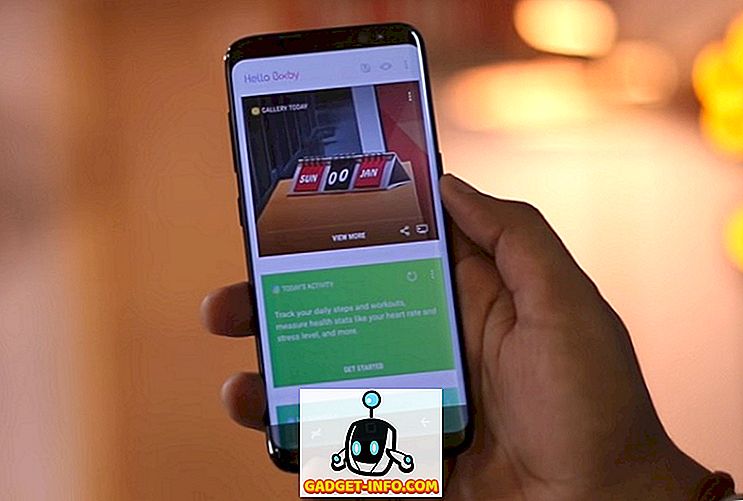„Android“, kaip ekosistema ir platforma, įrodė, kad turi milžiniškas galimybes, ir tai yra viena iš priežasčių, kodėl yra šimtai programų, kurios bando išspręsti tą pačią problemą savo pačių unikaliu būdu. Šis atvirumas ir universalumas skatina didžiules galimybes programų kūrėjams. Bet tai ne visuomet pasitaiko, didžioji programų sąranka trukdo programų atradimui, taigi kartais galime patekti į situaciją, kur nerandame sprendimo kaip programos. Čia žaidžia automatikos programos, pvz., „Tasker“.
Tai būtų negerai, jei karūną „Tasker“ kaip visų „Play Store“ automatikos programų Zeusą. Paprastais žodžiais tariant, „Tasker“ yra tarsi IFTT programa steroiduose, turinti papildomų funkcijų.
Kodėl skirta pamoka apie tokią populiarią programą?
Atsakymas į šį klausimą yra „ sudėtingumas “; Tasker tikrai yra geriausia programa norint ištirti, kaip išmanus jūsų išmanusis telefonas gali iš tikrųjų gauti, tai niekada nelaikoma vartotojui patogiausia ar intuityviausia. Taskeris buvo liūdnas dėl savo sudėtingumo ir taip, prireikia šiek tiek laiko priprasti prie savo didžiulės UI. Ir dauguma imigrantų palieka pusiaukelę dėl to, kaip baugina jis gali sukonfigūruoti, kad jis veiktų teisingai. Net viena nedidelė netinkama konfigūracija gali rodyti netikėtus rezultatus. Be to, pati „Tasker“ svetainė nėra labai naudinga teikiant pagrindinį mokymą, kaip jį naudoti. Šiame straipsnyje aptarsime visus pagrindinius „Tasker“ elementus ir išsamiai paaiškinsime, ką daro kiekvienas komponentas. Taip pat norėtume pažvelgti į kai kurias priežastis, dėl kurių kartais „Tasker“ gali neveikti.
Tasker: Suskirstymas
„Tasker“ programą galima suskirstyti į 6 pagrindinius komponentus
- Užduotys - tai gali būti vadinama veiksmų sąrašu, kurį prietaisas atlieka tam tikru laiko momentu.
- Profiliai - tai sąrašas užduočių, kurias sistema atlieka pagal kontekstą.
- Kontekstai –Kontaktai pateikia duomenis (laiką, vietą, ryšį) tam, kad paleistų konkretų profilį.
- Įskiepiai - iš anksto sukurti kitų kūrėjų sprendimai, siekiant pagerinti „Tasker“ funkcionalumą, kurį galima sujungti ir su savo profiliais.
- Receptai - receptai - tai profiliai ar automatika, kuriuos „Tasker“ vartotojai gali keistis tarpusavyje, kuriuos kiti gali importuoti tiesiai į programą.
- Scenos - individualūs UI elementai, kuriuos galite sukurti sąveikai su.
„Tasker“ gali būti laikomas klijais, kurie susieja visų jūsų programų ir įrenginio aparatūros galimybes, kad sukurtų nuostabias patirtis. Yra begalinės galimybės, kiek galite eksperimentuoti su „Tasker“, kad sukurtumėte nuostabius sprendimus. Tačiau aiškumo sumetimais mes sutelksime dėmesį į pagrindinį ir panaudosime giliau į app
Pirmosios užduoties profilio kūrimas
Šiame skyriuje atsižvelgsime į visas sąlygas, su kuriomis susidūrėme, kad sukurtume savo pačių profilį, kuris pradeda naudoti „Daydream“ režimą, kai įkeliate telefoną .
Žmonėms, kurie nežino, „Daydream“ režimas leidžia nustatyti ekrano užsklandas, rodančias nuotraukas, spalvingus fonus ir dar daugiau, kai prietaisas įkraunamas arba prijungtas.
Jei dar neturite „Tasker“ programos „Android“ įrenginyje, įdiekite jį iš čia . Ji siūlo 7 dienų bandomąją versiją, kurią galite pabandyti prieš pasirinkdami mokamą programos versiją.
- Profiliuose bakstelėkite + mygtuką

- Bakstelėkite valstybę

Čia mes nustatysime kontekstą, kuris suaktyvins profilį.
- Bakstelėkite Aparatūra ir tada bakstelėkite USB Connected

- Grįžkite į „App“ pradinį ekraną bakstelėję mygtuką „Atgal“

Dabar apibrėžsime savo užduotį .
- Jums bus pasiūlyta sukurti naują užduotį, sukurti ją ir pavadinti ją, čia mes pavadinsime ją „ Daydream“
- Bakstelėkite + mygtuką, jei norite pridėti veiksmus

- Norėdami paleisti programą, turime paliesti programą „App“ ir tada paspausti „ Launch App“

- Pasirinkite „ Daydream“ programą ir palikite kitas parinktis nepasikeitus

- Grįžkite atgal, kad pamatytumėte savo profilį. Dabar kiekvieną kartą prijungus USB, telefonas pereis į „Daydream“ režimą.

Ir kaip ir pagrindinis profilis yra pasirengęs, kad įjungsite telefoną į „ Daydream“ režimą, kai jį prikabinsite. Dabar jūs galite padaryti tą patį iš savo telefono ekrano nustatymų, nenaudodami „Tasker“. Tačiau tai, kad galime panaudoti sistemos galią susiejant vieną programą su kontekstu, yra nuostabi. Žinoma, ne visada lengva sukurti profilį / receptą, tuo nuostabiau jūsų idėja tampa sudėtingesnė, kad ji taptų sukonfigūruota „Tasker“. Štai keletas geriausių ir naudingiausių „Tasker“ profilių sąrašo.
Kas vyksta fone?
Pažiūrėkime, ką daro šis „Tasker“ profilis ir kas iš tikrųjų vyksta fone.
- Kai prijungiate USB prie telefono, sistema „ Kontekstas “, kuri iš esmės reiškia, kad aparatūra pasakoja „Android“ operacinei sistemai, „Ei, USB prijungta atlieka reikiamus veiksmus“.
- Tą patį kontekstą renka „Tasker“, todėl dabar „Tasker“ žino, kad telefonas yra prijungtoje būsenoje ir todėl pradeda ieškoti šio konteksto atitinkančio profilio, kai tik jis bus rastas, „Tasker“ ieško užduočių, kurias ji turėjo atlikti toje valstybėje, kuris veda jį į „Daydream“ užduotį.
- Jis eina per sąrašą veiksmų, išvardytų pagal užduotį, ir pasiekia „App Launch“ veiksmą, todėl žino, kad dabar reikia pradėti „App“ vartotojas paprašė jį paleisti, kai prijungtas USB.
- Dabar ji įsijungia į veiksmą ir ieško programos, kuri turėjo būti paleista.
- Pagal mūsų konfigūraciją „Tasker“ atidaro „Daydream“ (sistemos programą).
Taigi, aišku, kad Tasker surenka sistemos kontekstą ir tikrina jį su savo kontekstų sąrašu, kai kontekstas atitinka, atlieka nurodytą užduotį kartu su kontekstu; kuri, šiuo atveju buvo paleista programa.
Laikas, kai „Tasker“ neveikia
Žinoma, kiekviena moneta turi dvi puses ir taip pat ir Tasker. Yra daug kartų, kai Tasker tiesiog neveikia, nors viskas, ką darėte, buvo teisinga. Pažiūrėkime keletą galimų atvejų, kai jis nepavyks
- Kai yra prieštaravimas tarp sistemos užduoties ir „Tasker“; čia yra geresnis paaiškinimas, „Android“ leidimo modelis neleidžia programoms ar antrinėms paslaugoms teikti daugiau prioritetų nei sistemos lygmens užduotys, taigi, kai „Android“ sistema turi pasirinkti, ką ji turėtų teikti pirmenybę, pranešimas apie gaunamą pranešimą arba „Tasker“ paleidiklis, akivaizdu, kad pirmenybė teikiama pirmenybei.
- „Samsung“ prietaisuose dėl „Touch Whiz“ paleidimo įrenginio atminties intensyvumo dažniausiai „Tasker“ užmuša fone dėl mažos atminties.
- Įvairiose „Android“ versijose; kiekviena „Android“ iteracija įveda naujas funkcijas ir pataiso kai kuriuos saugumo trūkumus, o kartais vienas profilis gali veikti skirtingai 2 skirtinguose „Android“ leidiniuose.
- Netinkama papildinio konfigūracija; kartais net jei mūsų profiliai yra teisingi, užduotis gali nepavykti dėl prastai sukonfigūruoto papildinio.
- Šaknis; kai kurie veiksmai reikalauja root teisių ir neveikia be jų.
Išvada
Nors „Tasker“ turi daug galios, vis dar sunku praeiti savo kietos mokymosi kreivės. Kartais netinkama konfigūracija gali sukelti keistą prietaiso elgesį. Ir nors viskas atrodo teisinga, Tasker tiesiog neveikia. Tai dažniausiai paspaudimų ir bandymų metodas, leidžiantis su juo apeiti, ir kantrybė yra raktas į automatizavimą šiame kontekste.